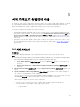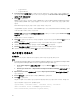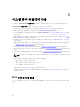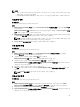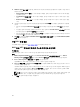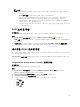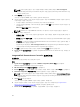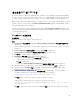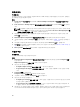Users Guide
– 새 줄: 72.16.1.5
– 새 줄: 172.16.1.45
4. Collection Name(컬렉션 이름)에서 컬렉션의 이름을 입력합니다. 고유한 컬렉션 이름을 입력해야 합니
다. 기존의 컬렉션 이름을 입력하면 오류 메시지가 표시됩니다. <collection name> already exists.(<컬렉
션
이름>이(가) 이미 있습니다.)
5. Next(다음)을 클릭합니다.
iDRAC 인증 프로세스는 사용자가 지정한 각 iDRAC IP 주소와 비교해 Configuration Manager용 DLCI를
설치할 때 제공한 iDRAC 자격 증명을 확인합니다. 그리드에는 IP 주소, 서버의 이름 및 인증 상태가 표시
됩니다.
Active Directory에서 인증된 사용자 자격 증명을 제공할 수 있습니다.
지정한 iDRAC 사용자가 가져오려는 서버의 iDRAC에 없는 경우 상태가 Authentication failed(인증 실패)
로 표시되고 해당 서버를 가져올 수 없습니다.
라이센싱 정보 Licensed nodes(라이센스가 발급된 노드): 제공된 노드의 개수입니다. Nodes in use(사용
중인 노드): 서버에 할당된 노드의 개수입니다.
관리형 서버는 녹색으로 표시됩니다.
6. Next(다음)를 클릭하고 가져오려는 서버를 선택합니다. 기본적으로 인증 상태가 Success(성공)인 모든 시
스템이 선택됩니다.
7. Save As(다른 이름으로 저장)를 클릭하여 보고서를 아무 위치에나 .CSV 파일로 저장합니다.
8. 가져온 서버를 표시하려는 대상 컬렉션을 지정하고 Next(다음)를 클릭합니다.
9. Save As(다른 이름으로 저장)를 클릭하여 보고서를 아무 위치에나 .CSV 파일로 저장합니다.
10. 가져오기 프로세스가 완료되면 Close(닫기)를 클릭하여 유틸리티를 닫습니다.
시스템 변수 가져오기
이 작업 정보
.CSV 형식으로 저장한 외부 파일에서 시스템 변수를 가져오려면 다음 단계를 따르십시오.
단계
1. Configuration Manager 2012 SP2, Configuration Manager 2012 R2 SP1, Configuration Manager 2012
R2, Configuration Manager 2012 SP1
또는 Configuration Manager 2012 콘솔:
a. Assets and Compliance(자산 및 규정 준수)로 이동하고 Devices(장치)를 마우스 오른쪽 단추로 클
릭합니다
.
b. Dell Lifecycle Controller → Import Dell PowerEdge Server(Dell PowerEdge 서버 가져오기)를 선
택합니다.
2. Import Dell Servers(Dell 서버 가져오기) 화면에서 Import System Variables(시스템 변수 가져오기) 옵
션을 선택합니다.
3. Browse(찾아보기)를 클릭하여 변수가 포함된 .CSV 파일을 선택합니다.
4. Next(다음)를 클릭합니다.
화면에 시스템에 이미 존재하는 변수 값 및 .CSV 파일에 존재하는 변수 값의 비교 보고서가 표시됩니다.
변수는 파일에서 다음 형식으로 정의해야 합니다.
<System Name>, <variable1 name> = <variable1 value>, <variable2
name>=<variable2 value>. For Example: <System Name1>,
InstallOSVer=Win2K3,CountDisks=5
<System Name2>,
62